Connetti/controlla i computer tramite rete con KontrolPack

Controlla facilmente i computer della tua rete con KontrolPack. Collega e gestisci computer con sistemi operativi diversi senza sforzo.
GreedFall è un gioco di ruolo d'azione sviluppato da Spiders e pubblicato da Focus Home Interactive. Il giocatore esplora un'isola remota nel gioco e combatte le forze soprannaturali. Ecco come puoi giocare a GreedFall sul tuo PC Linux.

Far funzionare GreedFall su Linux
GreedFall è un gioco per Windows, ma può funzionare su Linux se utilizzi la funzione Proton in Steam. Per farlo funzionare con Proton, dovrai installare l'ultima versione di Steam per Linux. Per fortuna, configurare Steam è facile praticamente su tutti i sistemi operativi Linux.
Installa Steam
Per far funzionare l'app Steam sul tuo sistema Linux, devi avviare una finestra di terminale. Apri una finestra di terminale sul desktop Linux premendo Ctrl + Alt + T sulla tastiera. Oppure cerca "Terminale" nel menu dell'app e avvialo in questo modo.
Con la finestra del terminale aperta, può iniziare l'installazione di Steam. Utilizzando le istruzioni di installazione in basso, imposta l'ultima versione dell'app sul tuo computer Linux.
Ubuntu
Per far funzionare Steam su Ubuntu, dovrai utilizzare il seguente comando in un terminale. Esegui il seguente comando apt install qui sotto per ottenere Steam.
sudo apt install steam
Debian
Per far funzionare Steam su Debian , devi scaricare il pacchetto DEB sul tuo computer. Usando il comando wget download, prendi il pacchetto Steam.
wget https://steamcdn-a.akamaihd.net/client/installer/steam.deb
Una volta scaricato il pacchetto Steam DEB sul tuo computer, l'installazione può iniziare. Usando il comando dpkg , installa l'ultima versione di Steam sul tuo computer.
sudo dpkg -i steam.deb
Con l'app Steam installata, dovrai correggere eventuali problemi di dipendenza durante il processo di installazione.
sudo apt-get install -f
ArcoLinux
Se desideri utilizzare Steam su Arch Linux , devi prima configurare il repository software "multilib". Per impostare questo repository, apri il file /etc/pacman.conf nel tuo editor di testo preferito come root.
Una volta aperto il file, individua la riga "mutlilib" e rimuovi il simbolo # davanti. Assicurati anche di rimuovere il simbolo # dalle righe direttamente sottostanti. Quindi, salva le modifiche ed esegui il comando pacman -Syy .
sudo pacman -Syy
Infine, installa l'ultima versione dell'app Steam su Arch Linux usando il comando pacman -S .
sudo pacman -S vapore
Fedora/OpenSUSE
Su Fedora e OpenSUSE, Steam è disponibile tramite repository software inclusi fuori dalla scatola. Tuttavia, suggeriamo di installare Steam come Flatpak poiché quella versione dell'app tende a funzionare meglio su Suse e Fedora.
Confezione piatta
Per installare Steam su Linux come Flatpak, devi installare il runtime Flatpak sul tuo computer. Imposta il runtime sul tuo computer seguendo la nostra guida sull'argomento.
Una volta configurato il runtime di Flatpak, puoi installare l'app Steam. Utilizzando i due comandi seguenti, ottieni l'ultima versione di Steam funzionante sul tuo computer.
flatpak remote-add --if-not-exists flathub https://flathub.org/repo/flathub.flatpakrepo
flatpak installa flathub com.valvesoftware.Steam
Installa GreedFall su Linux
Ora che l'app Steam funziona, apri l'app. Una volta aperto Steam, accedi al tuo account e segui le istruzioni dettagliate di seguito per far funzionare GreedFall.
Passaggio 1: trova il menu "Steam" all'interno dell'app Steam e fai clic su di esso per visualizzare le sue opzioni. Successivamente, seleziona il pulsante "Impostazioni" per accedere all'area delle impostazioni di Steam.
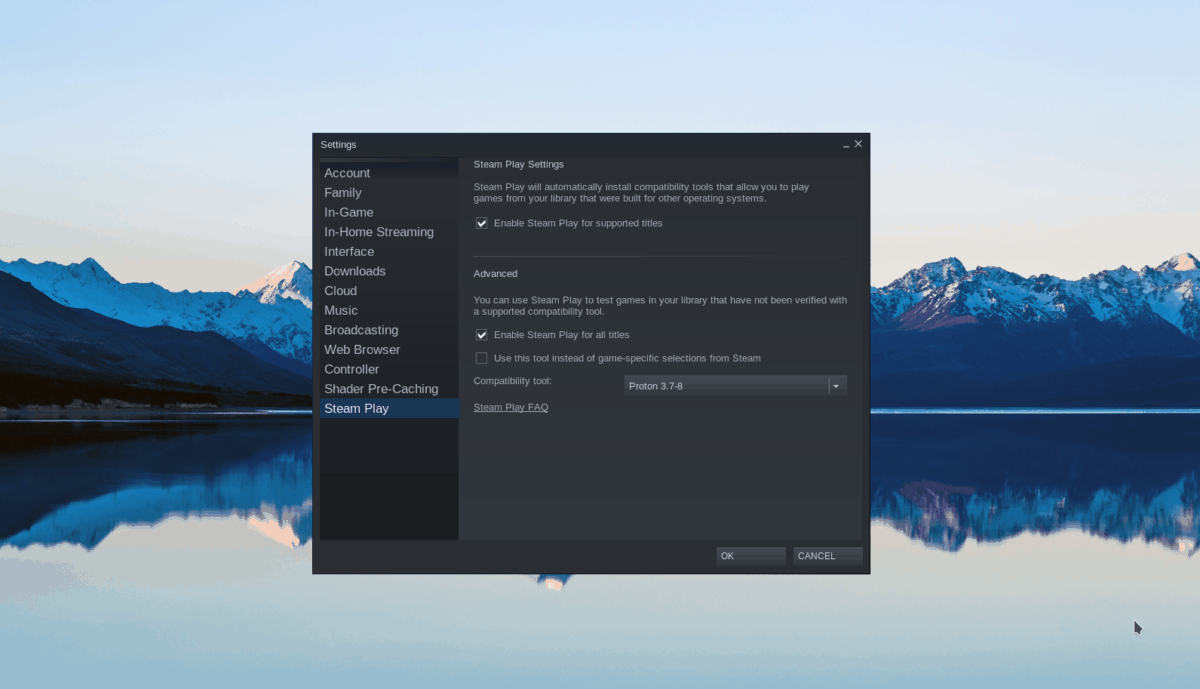
All'interno dell'area delle impostazioni di Steam, fai clic sulla sezione "Steam Play". Quindi, seleziona entrambe le caselle nella pagina Steam Play per abilitare la funzione. Infine, fai clic sul pulsante "OK" per salvare le impostazioni.
Passaggio 2: trova il pulsante "Store" all'interno dell'app Steam e fai clic su di esso per accedere al negozio Steam. Quindi, fai clic sulla casella di ricerca, digita "GreedFall" e premi il tasto Invio per visualizzare i risultati della ricerca.
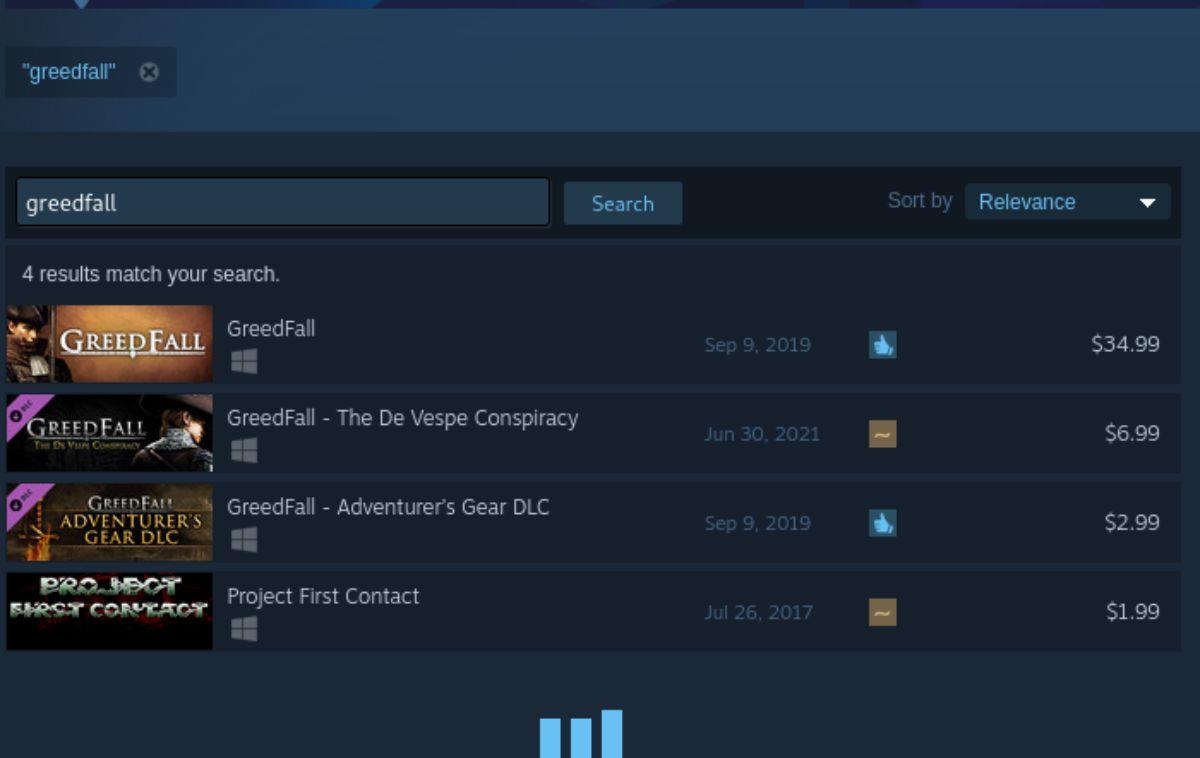
Passaggio 3: all'interno dei risultati della ricerca, seleziona "GreedFall" per accedere alla pagina del negozio del gioco. Quindi, fai clic su "GreedFall" per accedere alla pagina del negozio Steam del gioco.
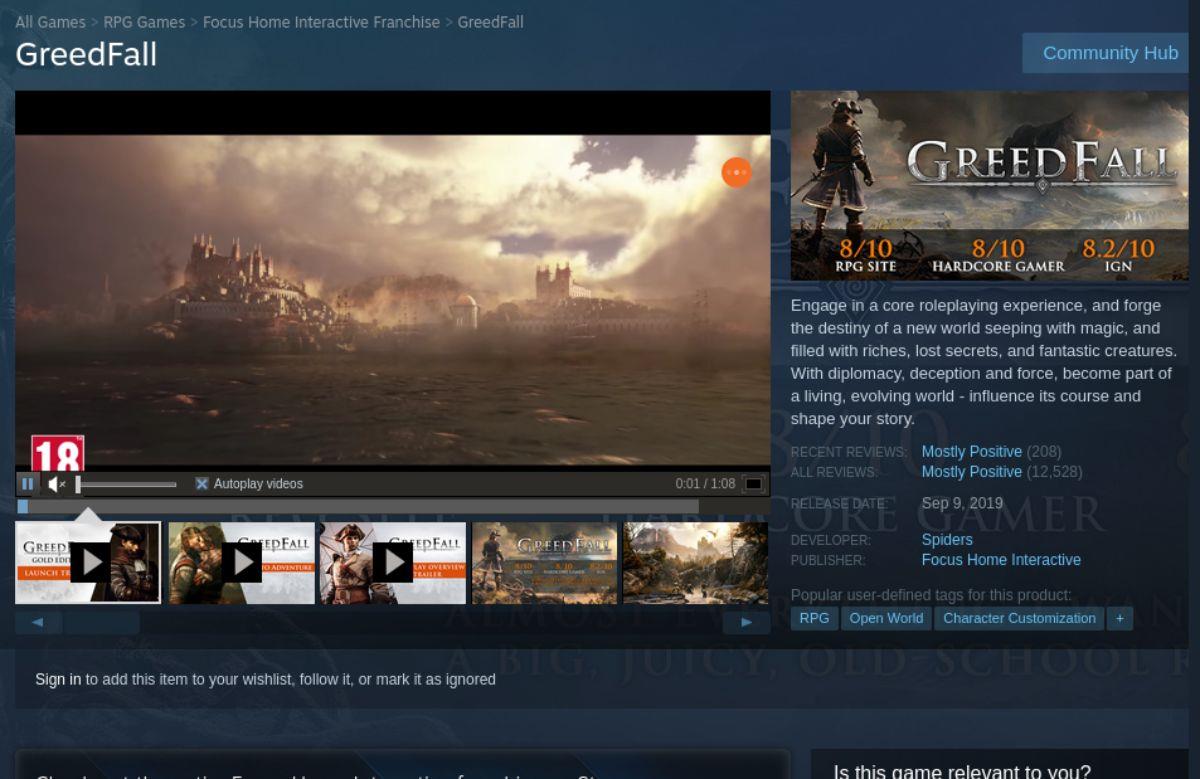
Passaggio 4: una volta sulla pagina del negozio Steam di GreedFall, individua il pulsante verde "Aggiungi al carrello" e fai clic su di esso con il mouse. Quando selezioni questo pulsante, aggiungerai il gioco al tuo carrello.
Con GreedFall nel carrello di Steam, fai clic sull'icona del carrello per acquistare il gioco per il tuo account.
Passaggio 5: fai clic sul pulsante "Libreria" per accedere alla tua libreria di giochi Steam. Una volta nella libreria, trova "GreedFall" e fai clic su di essa per accedere alla pagina della libreria Steam del gioco. Quindi, trova il pulsante blu "INSTALLA" e fai clic su di esso per scaricare e installare il gioco sul tuo computer Linux.

Passaggio 6: quando GreedFall viene scaricato sul tuo computer, è pronto per essere avviato. Il gioco è ora pronto per essere giocato. Seleziona il pulsante verde "GIOCA" nella pagina della libreria Steam di GreedFall per avviarlo sul tuo computer.
Controlla facilmente i computer della tua rete con KontrolPack. Collega e gestisci computer con sistemi operativi diversi senza sforzo.
Vuoi eseguire automaticamente alcune attività ripetute? Invece di dover cliccare manualmente più volte su un pulsante, non sarebbe meglio se un'applicazione...
iDownloade è uno strumento multipiattaforma che consente agli utenti di scaricare contenuti senza DRM dal servizio iPlayer della BBC. Può scaricare video in formato .mov.
Abbiamo trattato le funzionalità di Outlook 2010 in modo molto dettagliato, ma poiché non verrà rilasciato prima di giugno 2010, è tempo di dare un'occhiata a Thunderbird 3.
Ogni tanto tutti abbiamo bisogno di una pausa, se cercate un gioco interessante, provate Flight Gear. È un gioco open source multipiattaforma gratuito.
MP3 Diags è lo strumento definitivo per risolvere i problemi nella tua collezione audio musicale. Può taggare correttamente i tuoi file mp3, aggiungere copertine di album mancanti e correggere VBR.
Proprio come Google Wave, Google Voice ha generato un certo fermento in tutto il mondo. Google mira a cambiare il nostro modo di comunicare e poiché sta diventando
Esistono molti strumenti che consentono agli utenti di Flickr di scaricare le proprie foto in alta qualità, ma esiste un modo per scaricare i Preferiti di Flickr? Di recente siamo arrivati
Cos'è il campionamento? Secondo Wikipedia, "È l'atto di prendere una porzione, o campione, di una registrazione sonora e riutilizzarla come strumento o
Google Sites è un servizio di Google che consente agli utenti di ospitare un sito web sul server di Google. Ma c'è un problema: non è integrata alcuna opzione per il backup.



![Scarica FlightGear Flight Simulator gratuitamente [Divertiti] Scarica FlightGear Flight Simulator gratuitamente [Divertiti]](https://tips.webtech360.com/resources8/r252/image-7634-0829093738400.jpg)




